Masz logo lub obraz, którego tło chcesz zrobić przezroczystym. Jak to zrobić? I jak go zapisać, żeby po otwarciu tło nadal było białe? W tym blogu wyjaśnimy.
Tworzenie logo lub obrazu z przezroczystym tłem
Zrobienie przezroczystego logo można zrobić zarówno przez internet, jak i za pomocą programów, które trzeba zainstalować na laptopie.
Online
Programy
Zapisać logo w sposób przejrzysty (wybór odpowiedniego typ plik jest kluczowy)
Po uczynieniu obrazu przezroczystym, chcesz, aby pozostał taki. Sztuczka polega na wybraniu odpowiedniego formatu plik do zapisania. Istnieją typy plików, w których cała twoja praca jest cofnięta. To, co wcześniej było przezroczyste, teraz jest pokazywane w kolorze (najczęściej w bieli) ze względu na zły sposób zapisu.
Zapisać swoje przezroczyste logo lub obraz w:
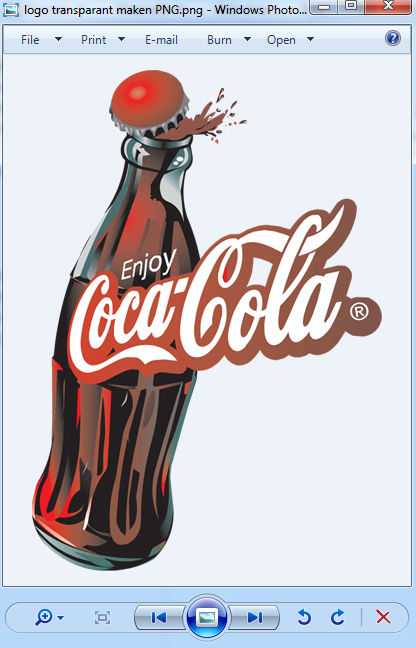
Nie rób tego w:
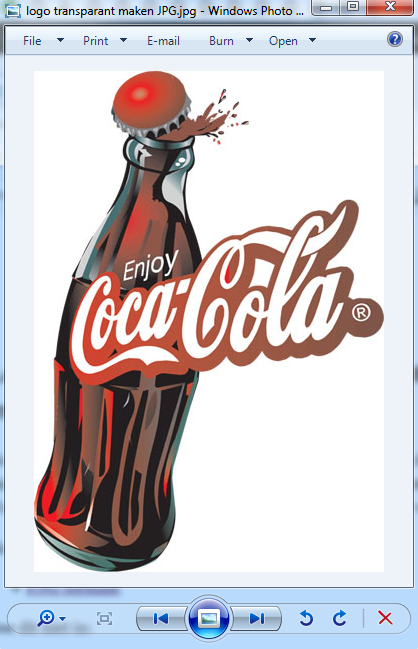
Plik JPG ma tendencję do wypełniania przezroczystych części logo lub obrazu białym kolorem (jak widać na powyższym obrazku). Dzieje się to w momencie zapisu. Nie wcześniej. Tak więc tło wydaje się przezroczyste, ale po zapisaniu nadal wydaje się białe. Przy zapisie w formacie PNG taka sytuacja nie ma miejsca. Tło pozostaje wtedy przezroczyste.
Logo wykonane w sposób przejrzysty przez profesjonalistów
Nie masz czasu lub ochoty na samodzielne wykonanie przejrzystego logo? W takim razie możemy ci pomóc. Robimy to najpierw tworząc plik wektorowy Twojego logo. Stamtąd generujemy pliki z przezroczystym tłem (jak plik PNG). Zapoznaj się z naszym cennikiem tutaj.
